Operaで広告ブロッカーのカスタムブロックリストを追加する
ご存知かもしれませんが、Operaには最近組み込みの広告ブロック機能があります。 欠けていた機能の1つは、カスタムブロックリストを追加する機能でした。 この記事の執筆時点でベータチャネルに到達したOpera38から、このような機能がブラウザに追加されました。 このバージョンでは、ユーザーは、人気のあるアドオンAdBlockやuBlockOriginのようにカスタムリストを使用できます。 カスタムブラックリストを管理するには、ブラウザの設定ページを開く必要があります。 必要なオプションは基本設定モードでは表示されないため、最初にブラウザの詳細オプションをオンにする必要があります。
カスタムブラックリストを管理するには、ブラウザの設定ページを開く必要があります。 必要なオプションは基本設定モードでは表示されないため、最初にブラウザの詳細オプションをオンにする必要があります。
Operaで広告ブロッカーのカスタムブロックリストを管理する方法
次のようにしてください。
- これに行く Webサイト 必要なブロックリストをTXT形式でダウンロードします。
リストのホームページで、作成者はリストをTXT形式でダウンロードする機能を提供します。これは私たちが必要としているものです。
たとえば、ここからロシアの広告ブロックリストを使用します。広告
https://easylist-downloads.adblockplus.org/ruadlist+easylist.txt
- [メニュー]-> [設定]をクリックするか、を押します Alt + NS キーボードのショートカットキー。 これにより、新しいタブで開く[設定]ページが表示されます。

- 左側にある[ブラウザ]というリンクをクリックし、[詳細設定を表示]というオプションが表示されるまで右ペインを下にスクロールします。 そのオプションを有効にする必要があります。

- 左側の「基本」をクリックします。 [ブロック広告]セクションに新しいボタン[カスタムブロックリスト]が表示されます。
 クリックして。
クリックして。 - 次のダイアログが画面に表示されます。
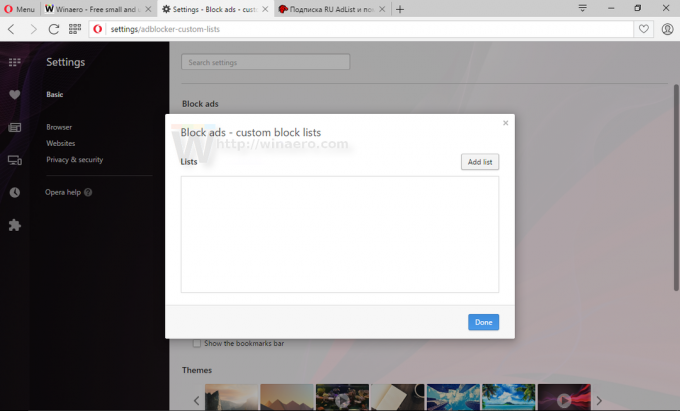 そこで、[リストの追加]をクリックして、ダウンロードしたファイルを選択します。
そこで、[リストの追加]をクリックして、ダウンロードしたファイルを選択します。
- 提案されたようにブラウザを再起動します。
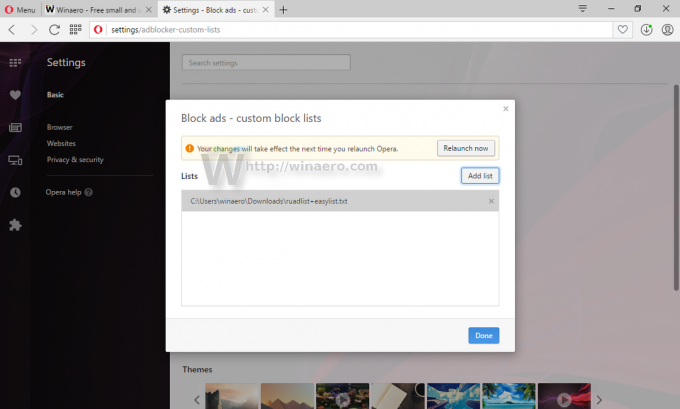
今後は、Operaでカスタムブロックリストを管理できるようになります。 唯一の問題は、リストを手動で更新する必要があることですが、AdBlockやuBlockOriginなどの拡張機能はリストを自動的に更新できます。 将来、Opera開発者がOperaに組み込まれている広告ブロッカーを更新して、これを可能にする可能性は十分にあります。
ここでOpera38ベータ版を入手してください:
OperaBetaをダウンロード
